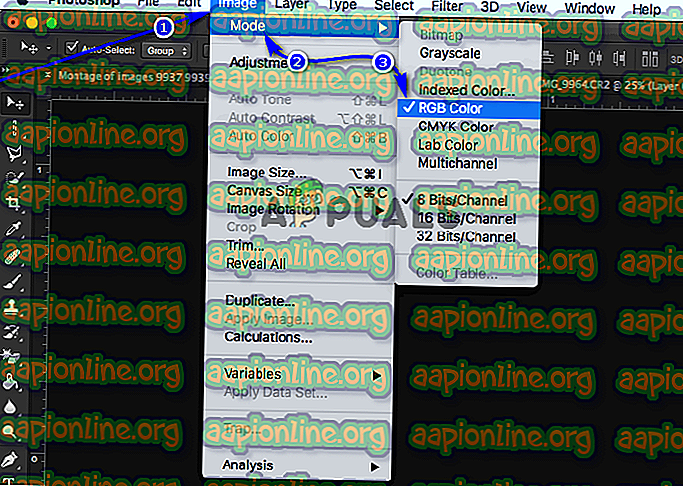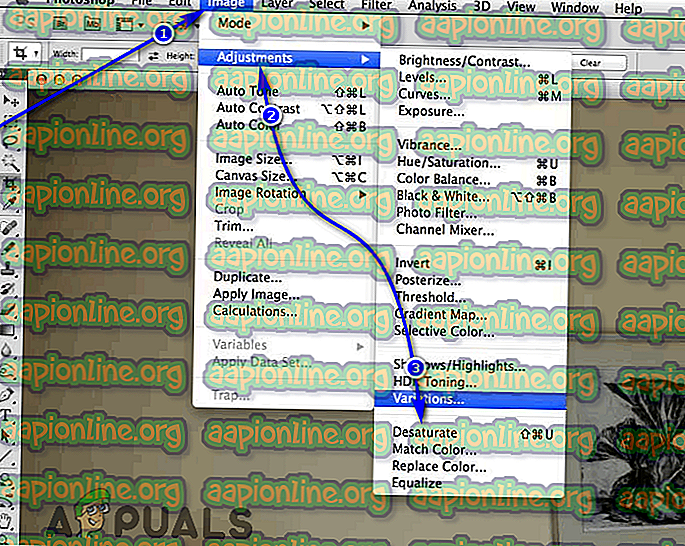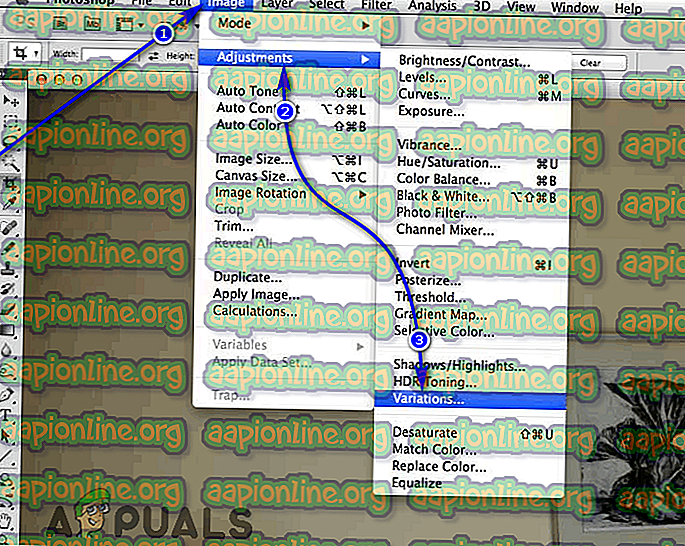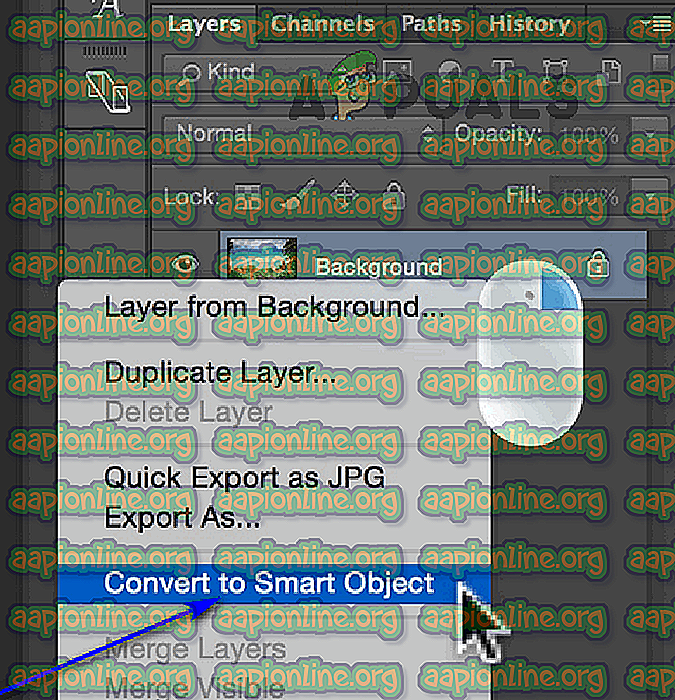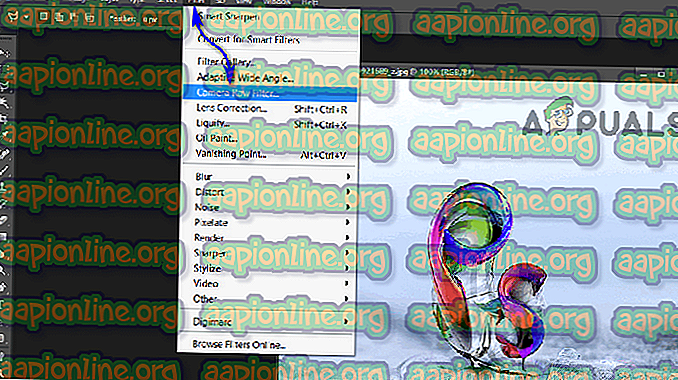كيفية فوتوشوب صورة لها نغمة البني الداكن
نغمة البني الداكن هي لون أحادي اللون بني محمر. بالعودة إلى الأيام التي كان يجب فيها تطوير كل صورة ، كانت كل صورة مطورة تستخدم هذه الصبغة لأن مادة البني الداكن ، وهي مادة مشتقة من الحبر المطارد بواسطة الحبار ، كانت مكونًا في المستحلب المستخدم في تطوير الصورة. أسفرت تقنيات تطوير الصور الفوتوغرافية في هذا اليوم وهذا العصر ، وكذلك فجر التصوير الرقمي ، عن أن لا تكون نغمة بني داكن مجرد ميزة ثابتة لكل صورة. ومع ذلك ، فإن اللون الأحادي اللون الذي نعرفه باسم بني داكن لا يزال يرغب على نطاق واسع - يعطي الصبغة صورة شعوراً عتيقًا ومضيًا من الحنين إلى الماضي ، مما يجعل الصورة تبدو قديمة. صدق أو لا تصدق ، هذا شيء يرغب الكثيرون في الحصول عليه في صورهم.
إن تطوير صورك مثل الأشخاص الذين اعتادوا على العودة إلى ما قد يكون الآن هو العصر الحجري فقط بحيث تكون الصور ذات لون بني داكن مثيرة للسخرية تمامًا. لحسن الحظ ، تم نشر نغمة البني الداكن على أنها "تأثير" يمكنك تطبيقه رقميًا على أي صورة تلتقطها باستخدام جهاز تسجيل. تطبيق نغمة بني داكن على الصور الفوتوغرافية هو شيء يستطيع كل محرر صور القيام به ، بغض النظر عن التعقيد ، أن يفعله - بدءًا من محرر الصور الأساسي الشيطاني الذي اعتدت أن تستخدمه على هاتف الوجه الآخر الخاص بك إلى Photoshop ، مثال لبرنامج تحرير الصور .
يعد استخدام Photoshop لإضافة نغمة بني داكن كتراكب إلى أي صورة موجودة إجراءً بسيطًا للغاية ، وإليك كيفية القيام بذلك:
إضافة نغمة Sepia إلى الصور في Photoshop 2015
إذا كنت تستخدم Photoshop 2015 وتتطلع إلى إضافة نغمة بني داكن إلى أي صورة ، فأنت بحاجة إلى:
- افتح الصورة التي تريد إضافة نغمة بني داكن إليها في Photoshop.
- إذا كانت الصورة المحددة ذات تدرج رمادي (أو أبيض وأسود ، إذا صح التعبير) ، فانقر فوق الصورة > الوضع > لون RGB . إذا كانت الصورة التي حددتها ملونة ، فانقر فوق صورة > معايرات > عدم التشبع .
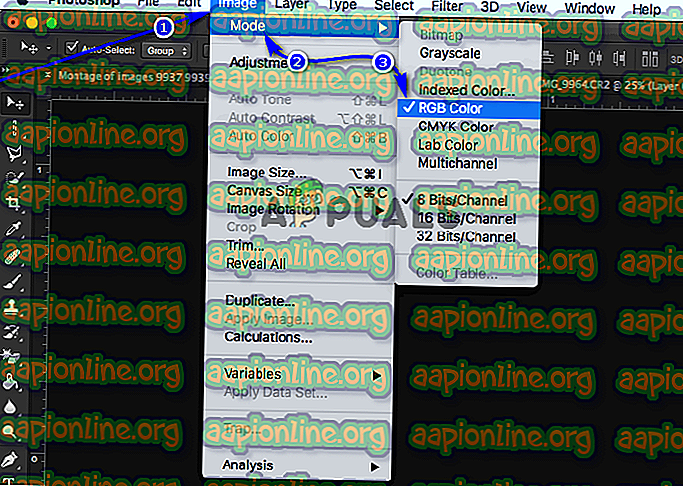
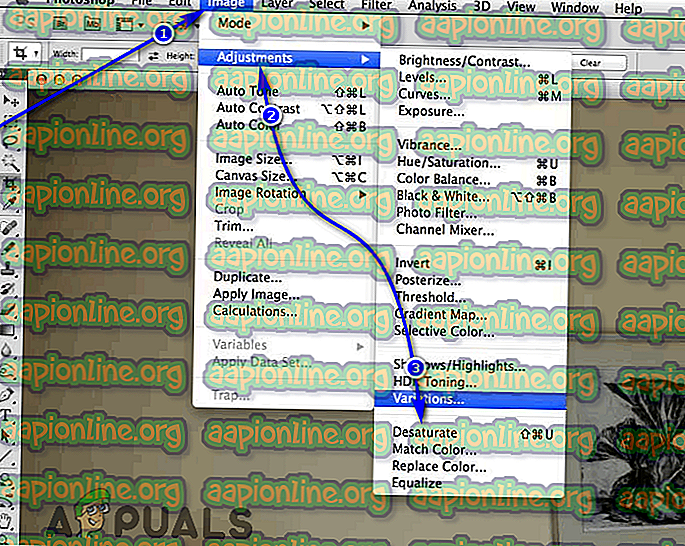
- انقر على الصورة > التعديلات > الاختلافات ...
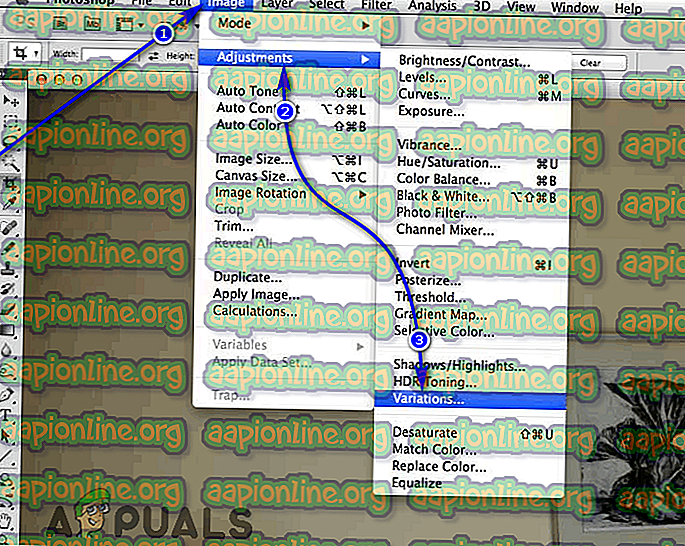
- اسحب شريط التمرير لـ FineCoarse لأسفل إلى درجة لا يزيد فيها الشق عن القيمة المتوسطة (المتوسطة) عن واحد.
- انقر مرة واحدة على المزيد من الأصفر .
- انقر مرة واحدة على المزيد من الأحمر .
اختياري: في مربع الحوار Variations ، يمكنك النقر فوق الزر " حفظ" لحفظ الإعدادات الدقيقة لتراكب نغمة البني الداكن. في المرة التالية التي تريد فيها تطبيق نغمة البني الداكن على أي صورة ، يمكنك ببساطة تطبيق الإعدادات التي قمت بحفظها بالفعل.
- انقر فوق موافق .
يمكنك تجربة الخيارات العديدة المتوفرة لديك في مربع الحوار Variations لتطبيق صبغات بمجموعة متنوعة من الألوان المختلفة على صورك.
إضافة نغمة Sepia إلى الصور في Photoshop CS6 و CC
إذا كنت تستخدم Photoshop CS6 أو CC ، يمكنك أيضًا تطبيق نغمة بني داكن على أي صورة تريدها باستخدام Camera Raw Filter . هذا الخيار قابل للتطبيق فقط لمستخدمي Photoshop CS6 و Photoshop CC. إذا كنت ترغب في استخدام هذا الخيار ، فأنت بحاجة إلى:
- افتح الصورة التي تريد إضافة نغمة بني داكن إليها في Photoshop.
- انتقل إلى لوحة Layers وانقر على القائمة الموجودة في الزاوية اليمنى العليا.
- في القائمة ، انقر فوق تحويل إلى كائن ذكي .
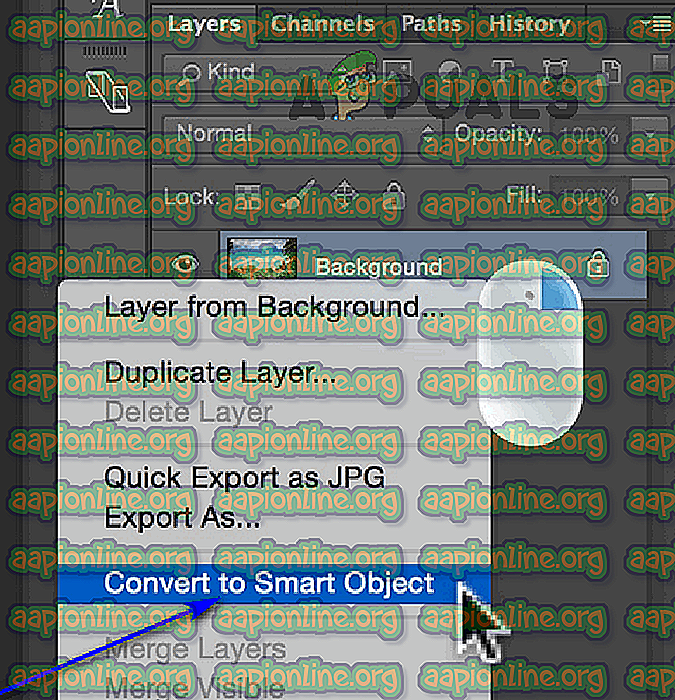
- في القائمة التي تراها في الجزء العلوي من الشاشة ، انقر فوق Filter > Camera Raw Filter ....
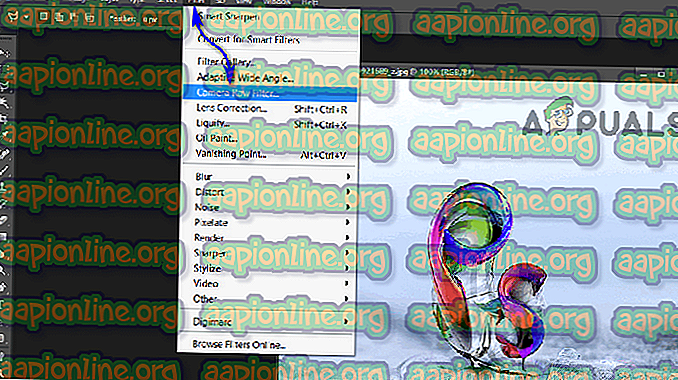
- في الجزء الأيمن من نافذة Camera Raw Filter ، سترى سلسلة من الرموز. يؤدي التمرير فوق كل من هذه الرموز إلى الكشف عن أسمائها في مربع حوار. مرّر الماوس فوق كل واحدة حتى تصل إلى رمز زر HSL / Grayscale (سيكون الزر الرابع من اليسار) ، وانقر فوقه بمجرد تحديد موقعه.
- حدد مربع الاختيار الموجود بجانب خيار التحويل إلى تدرج الرمادي .
ملاحظة: مع صورتك بالأبيض والأسود ، يمكنك ضبط تظليل وكثافة الأسود في الصورة عن طريق العبث باستخدام منزلقات اللون في مربع حوار HSL / Grayscale . منحت ، صورتك لم تعد لها أي ألوان ، وإجراء تغييرات على هذه المنزلقات لن يضيف لونًا إلى صورتك ، ولكن تعديل شدة أي من الألوان التي تحتوي عليها الصورة سيؤدي إلى تعديل تظليل وشدة كل جزء من الصورة يحتوي على هذا اللون.
- إلى يمين زر HSL / Grayscale الذي حددناه سابقًا ونقر فوقه ، ستجد زرًا لتقسيم Toning . انقر عليه.
- عندما تنبثق قائمة Split Toning ، اضبط Hue ، الموجودة أسفل قسم Shadows ، على أي قيمة تتراوح بين 40 و 50 لإضافة تدرج ألوان أقرب إلى نغمة البني الداكن على صورتك. يمكنك دائمًا إعادة ضبط القيمة التي حددتها إلى أي قيمة أخرى تتراوح بين 40 و 50 للحصول على نوع تدرج اللون البني الداكن الذي تريده لاحقًا. لن تلاحظ في الواقع نغمة البني الداكن في صورتك حتى الآن ، لذلك لا تقلق.
- للحصول على تدرج اللون البني الداكن الذي حددته بالفعل على صورتك ، اضبط شريط تمرير Saturation . بالنسبة إلى Saturation ، تعتبر أي قيمة حوالي 40 نقطة مناسبة للبدء بها ، ويمكنك إعادة ضبط القيمة لاحقًا لتلبية تفضيلاتك.
- انقر فوق " موافق" في نافذة Camera Raw Filter .
- ستلاحظ الآن أنه تمت إضافة نغمة البني الداكن التي حددتها إلى صورتك. تتم إضافة تدرج الألوان كطبقة تصفية على الصورة في لوحة الطبقات .
إن تطبيق نغمة بني داكن على صورة ما هو مهمة تقريبًا كل تطبيق لتحرير الصور به مهارة ، ولكن إذا كنت تبحث عن الأفضل المطلق وتريد استخدام الأفضل المطلق ، فإن Photoshop هو السبيل للذهاب.